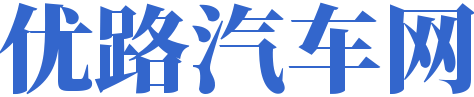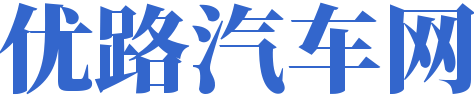轻松掌握Idea部署JSP项目实例全攻略
随着互联网技术的不断发展,越来越多的企业和个人开始关注网站开发。而JSP(JavaServer Pages)作为Java Web开发中的一种技术,因其易用性和高效性而备受青睐。今天,我就来给大家详细讲解一下如何在Idea中部署JSP项目,让你轻松入门Java Web开发。
一、环境准备
在开始部署JSP项目之前,我们需要准备以下环境:
1. Java Development Kit (JDK):JDK是Java开发的基础,我们需要下载并安装JDK,版本建议选择最新的稳定版。
2. Tomcat服务器:Tomcat是Java Web开发中最常用的服务器之一,我们需要下载并安装Tomcat。
3. Idea集成开发环境:Idea是一款功能强大的Java集成开发环境,可以帮助我们快速开发、调试和部署Java Web项目。
二、安装JDK
1. 下载JDK:访问Oracle官网下载JDK,选择合适的版本。
2. 安装JDK:双击下载的JDK安装包,按照提示进行安装。
3. 配置环境变量:在“系统属性”中,找到“系统变量”,点击“新建”,创建一个名为“JAVA_HOME”的变量,并将JDK的安装路径设置为值。接着,找到“Path”变量,点击“编辑”,在末尾添加“%JAVA_HOME%""bin;”。
4. 验证安装:打开命令提示符,输入“java -version”和“javac -version”,如果出现版本信息,说明JDK安装成功。
三、安装Tomcat
1. 下载Tomcat:访问Apache官网下载Tomcat,选择合适的版本。
2. 安装Tomcat:双击下载的Tomcat安装包,按照提示进行安装。
3. 启动Tomcat:找到Tomcat的安装目录,双击“bin”目录下的“startup.bat”文件,即可启动Tomcat服务器。
四、安装Idea
1. 下载Idea:访问Idea官网下载Idea,选择合适的版本。
2. 安装Idea:双击下载的Idea安装包,按照提示进行安装。
3. 创建JSP项目
(1)打开Idea,点击“Create New Project”。
(2)选择“Java”选项,点击“Next”。
(3)在“Project Name”中输入项目名称,例如“JSPDemo”,点击“Next”。
(4)选择“Maven”作为项目构建方式,点击“Next”。
(5)在“Group”和“Artifact”中输入项目组织结构和项目名称,例如“com.example.jspdemo”,点击“Finish”。
五、部署JSP项目
1. 创建JSP页面:在Idea中,找到“src”目录,右键点击“main”,选择“New” -> “HTML File”,创建一个名为“index.jsp”的HTML文件。将以下代码复制到文件中:
```jsp
<%@ page contentType="